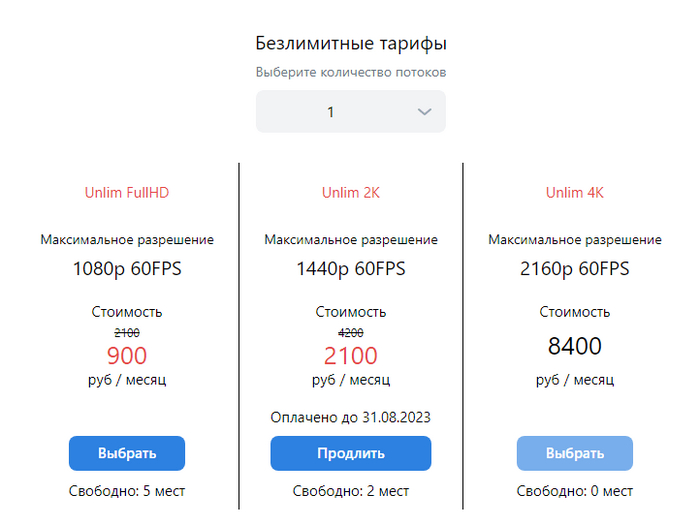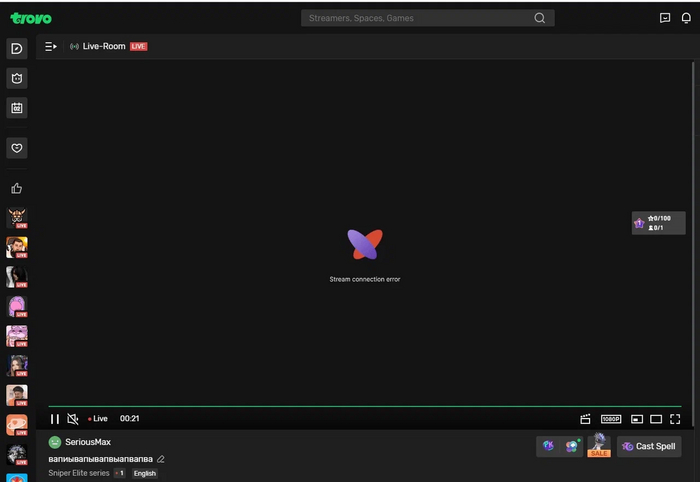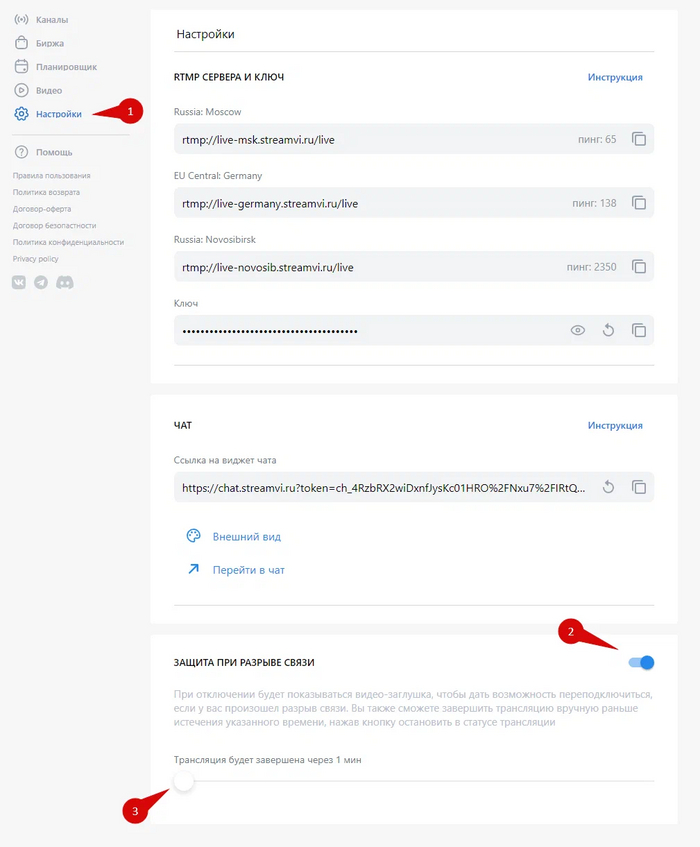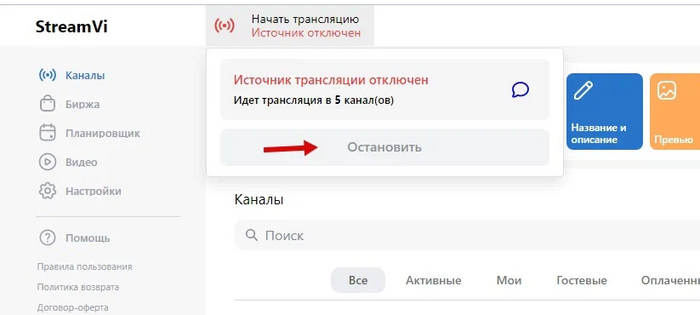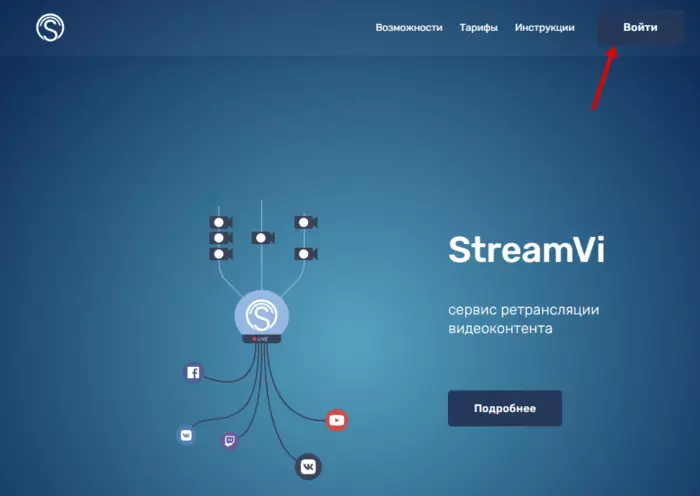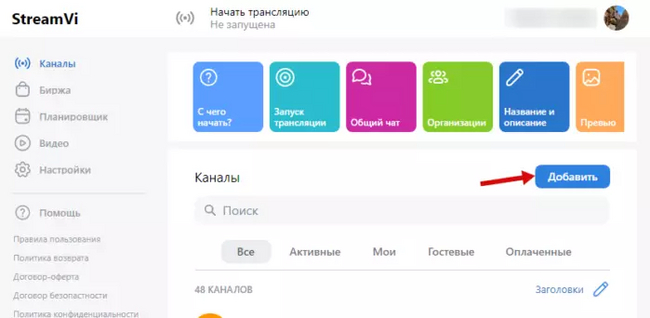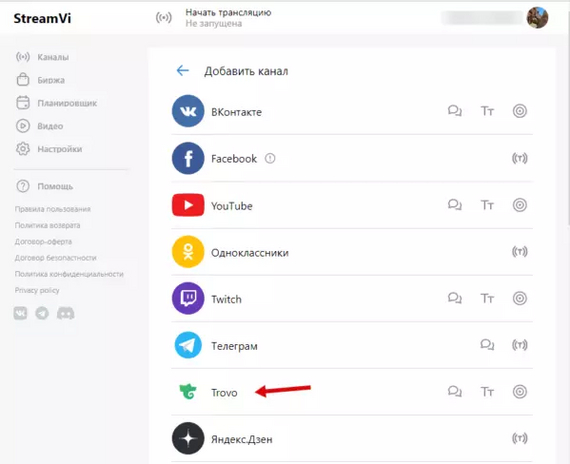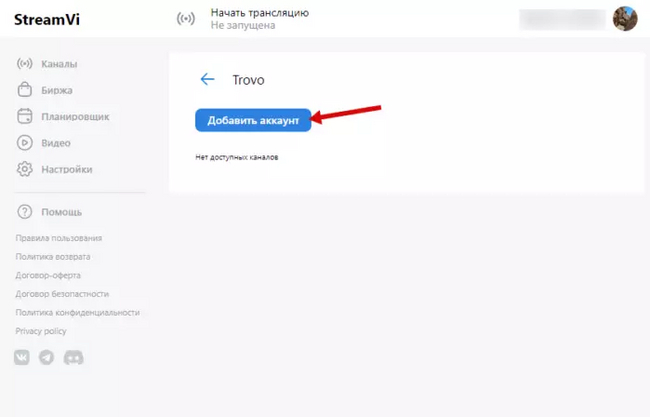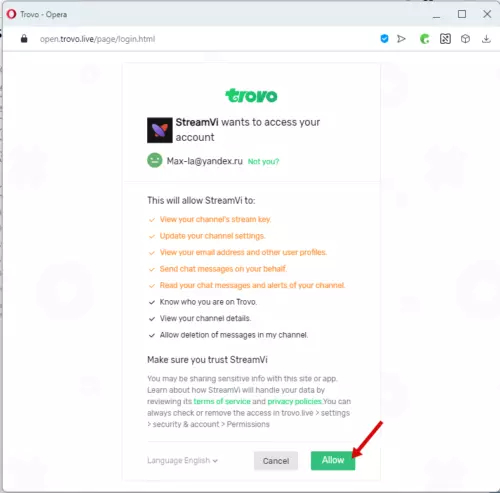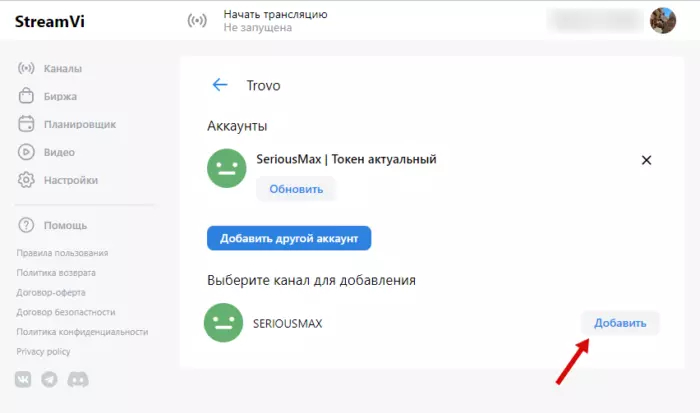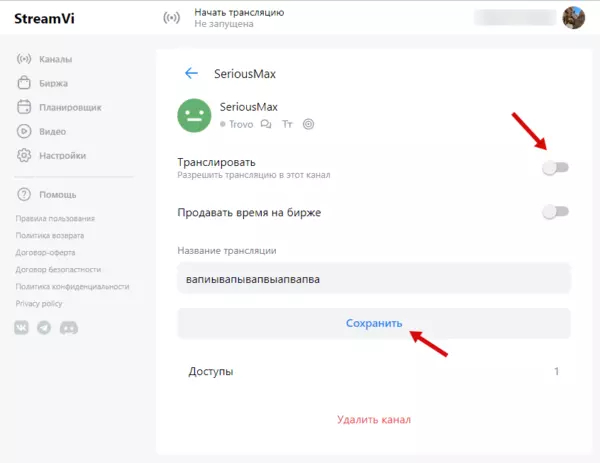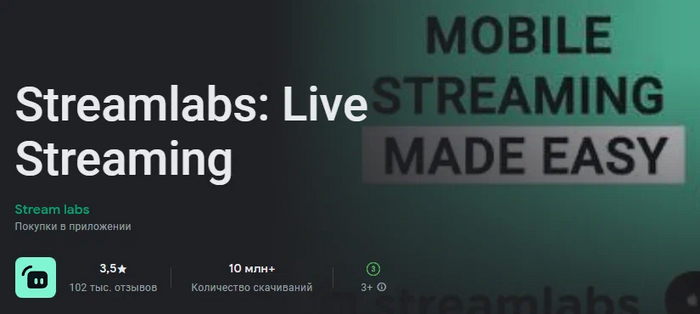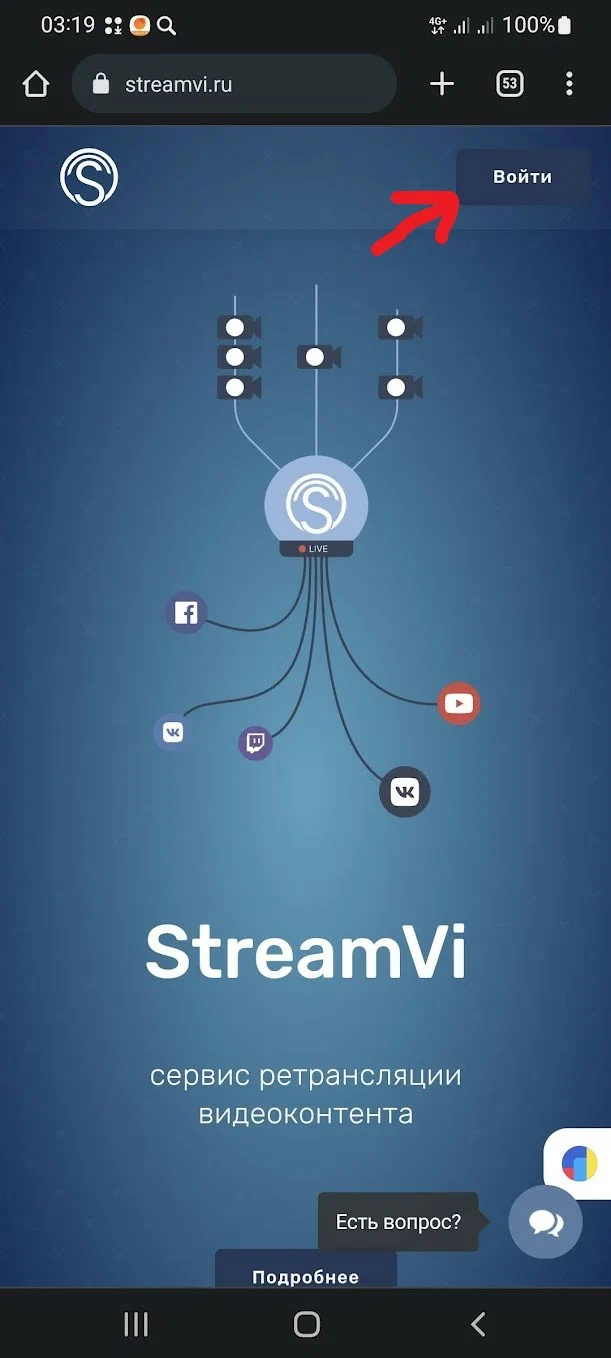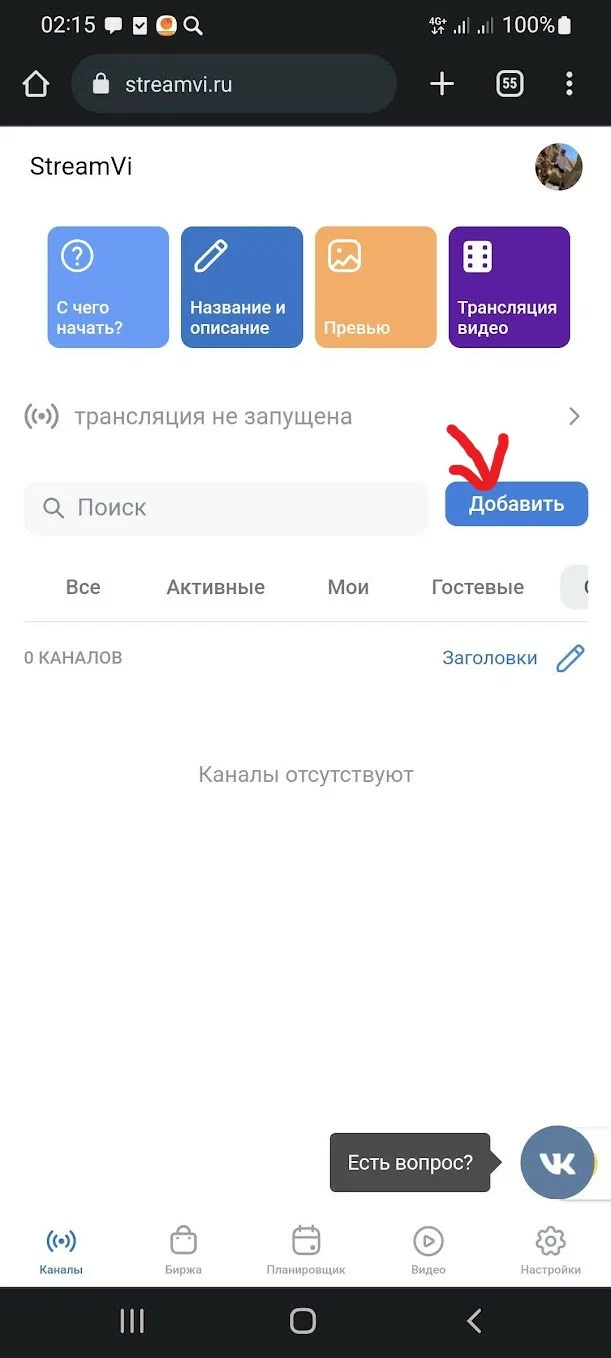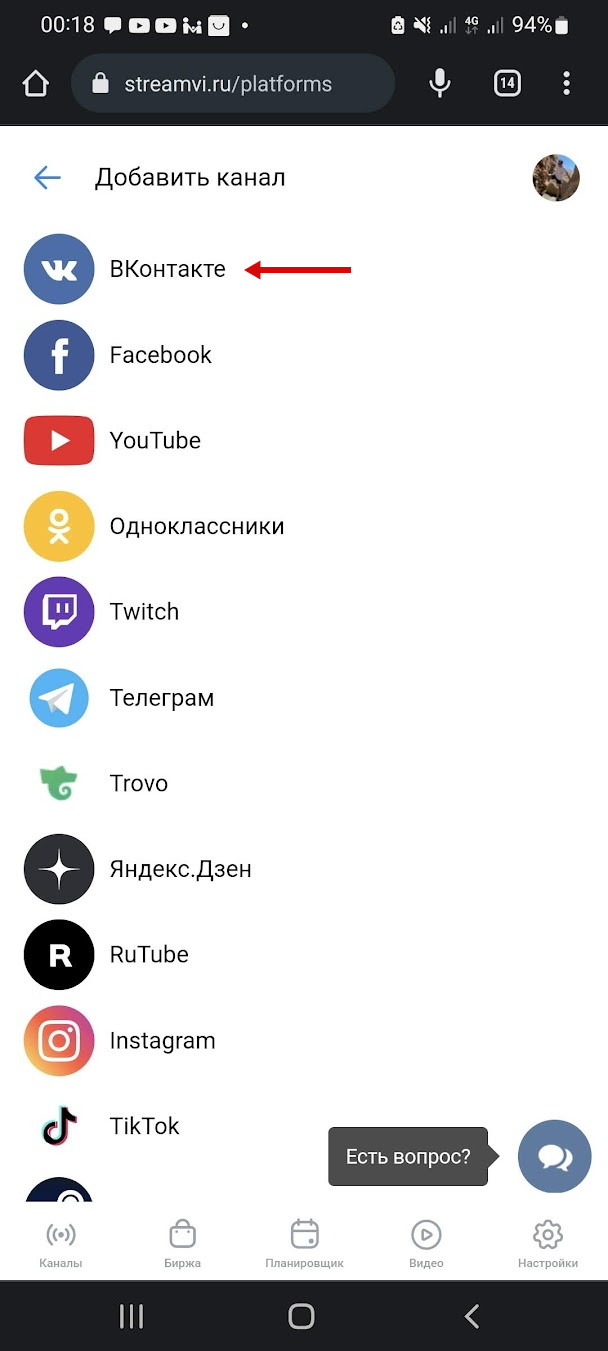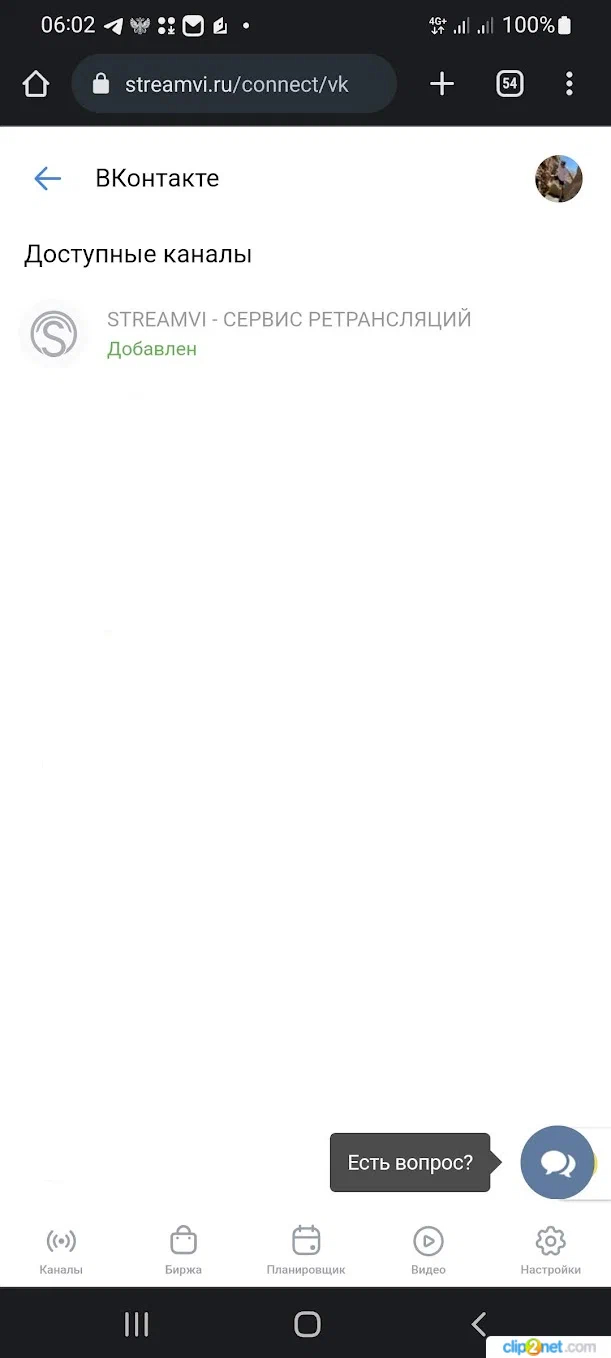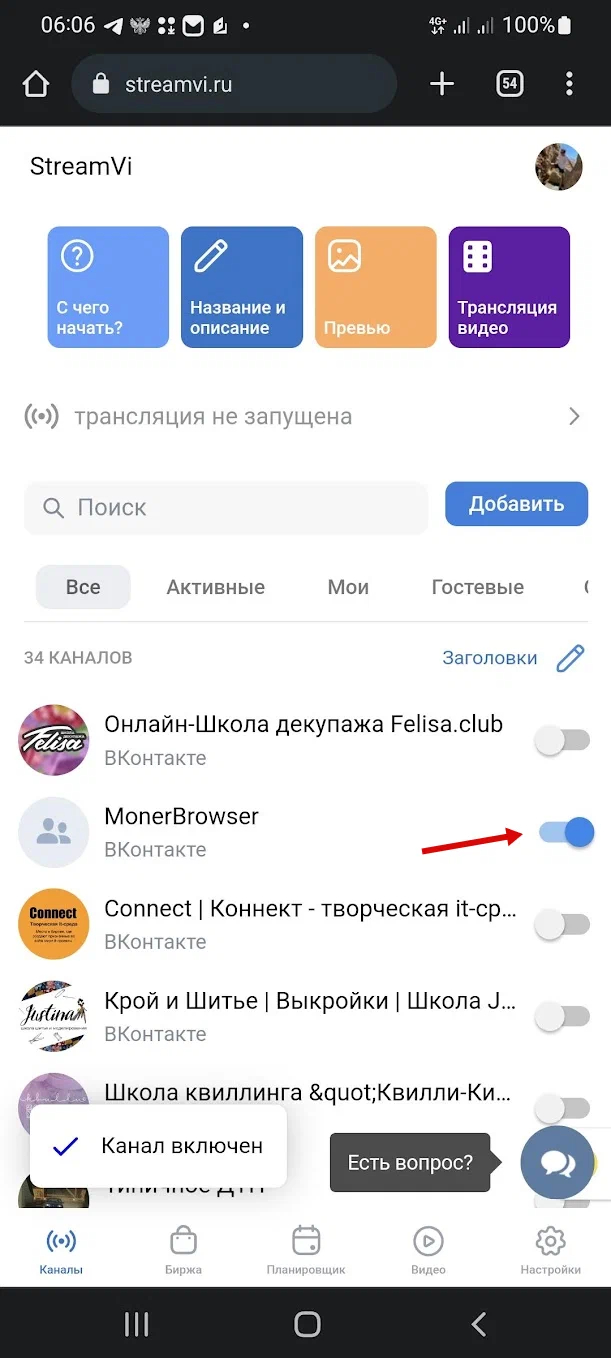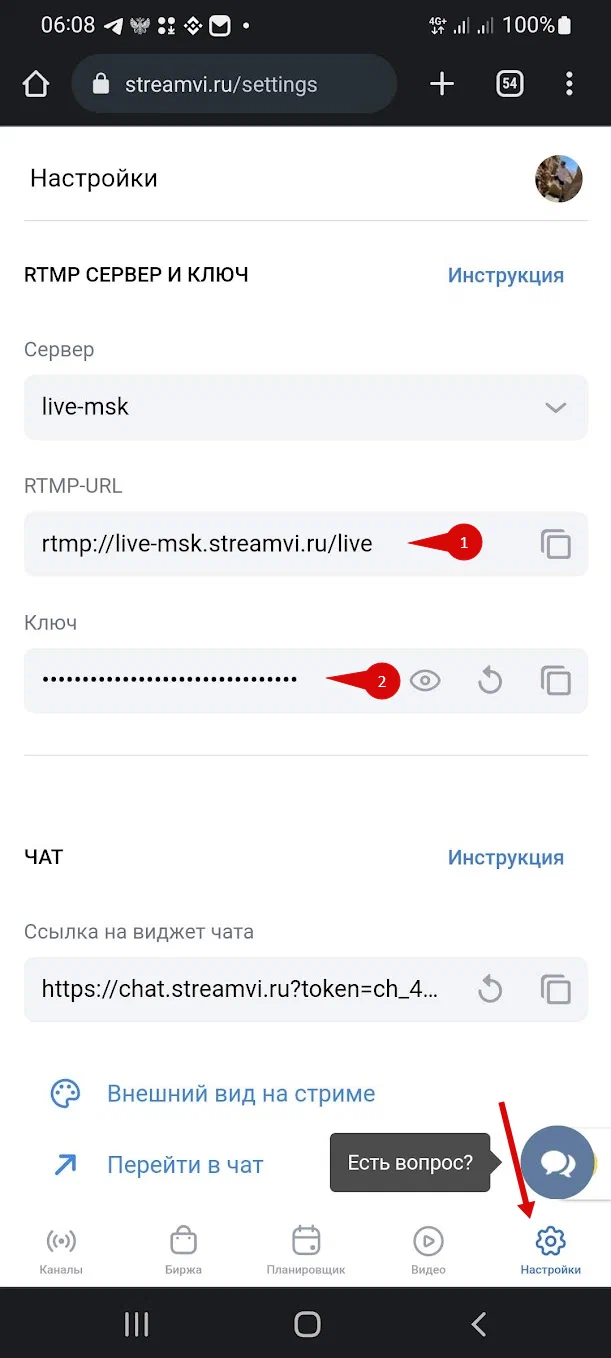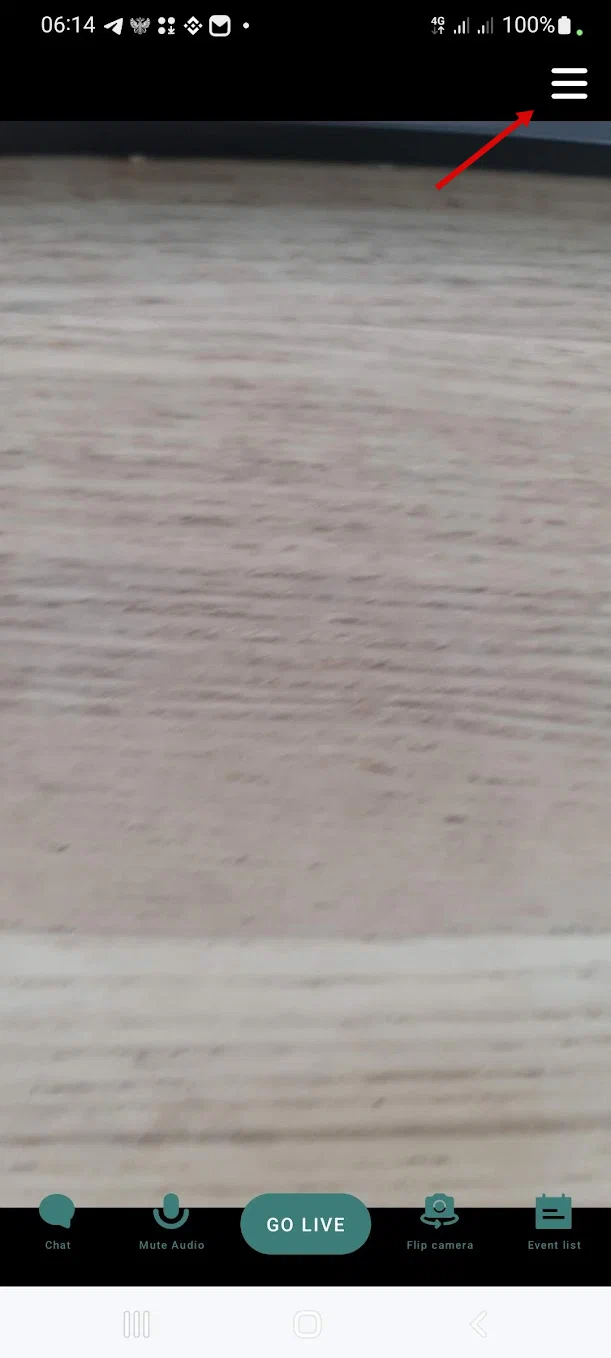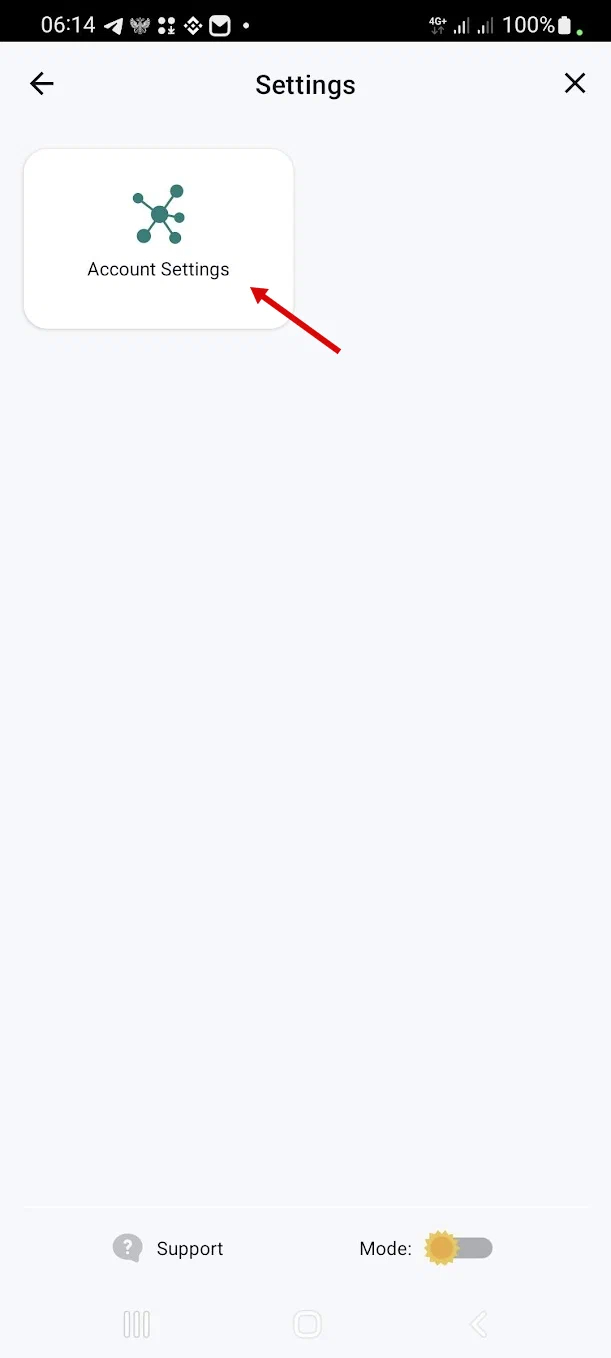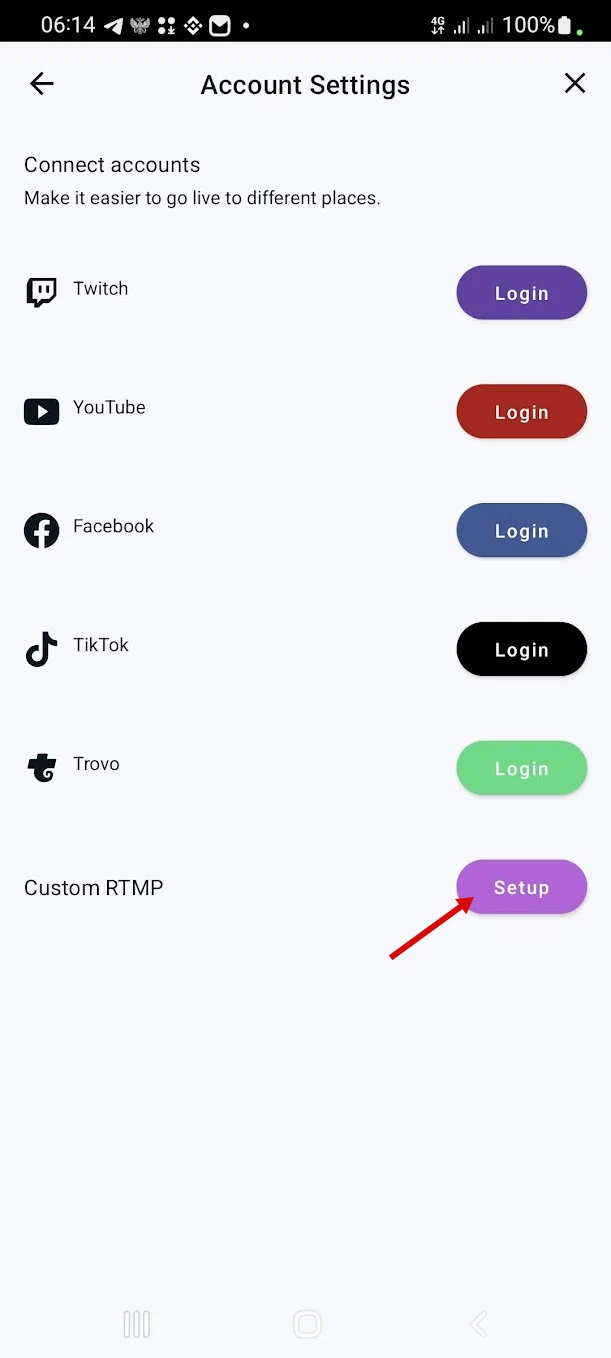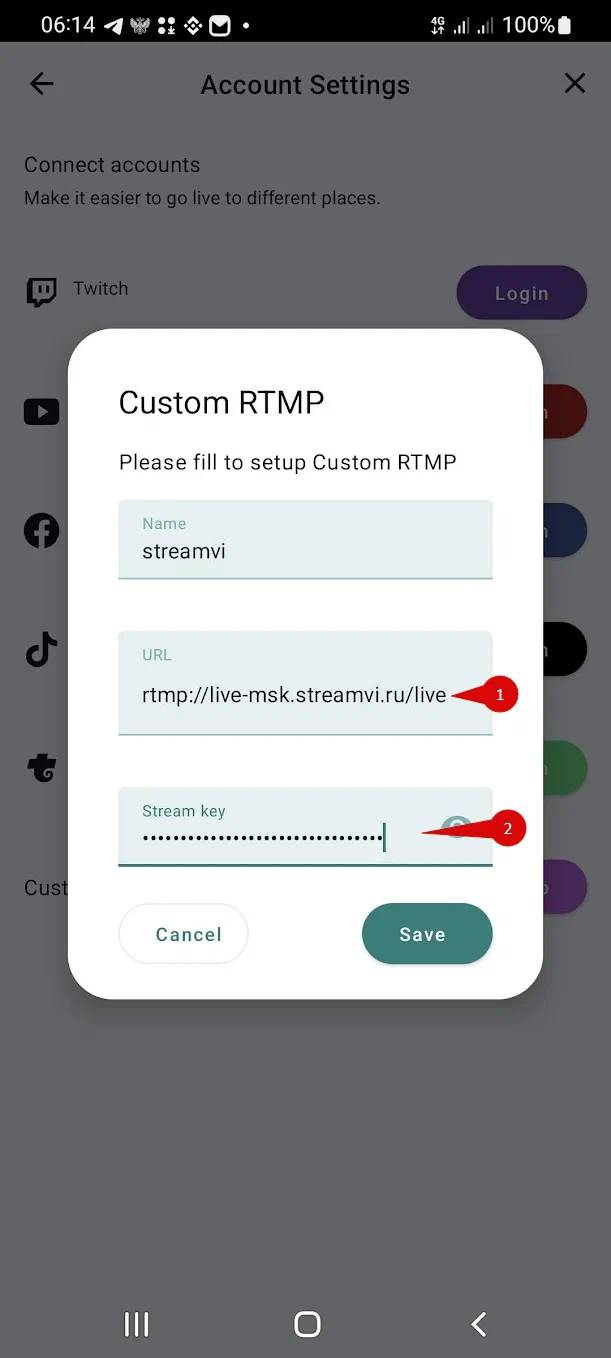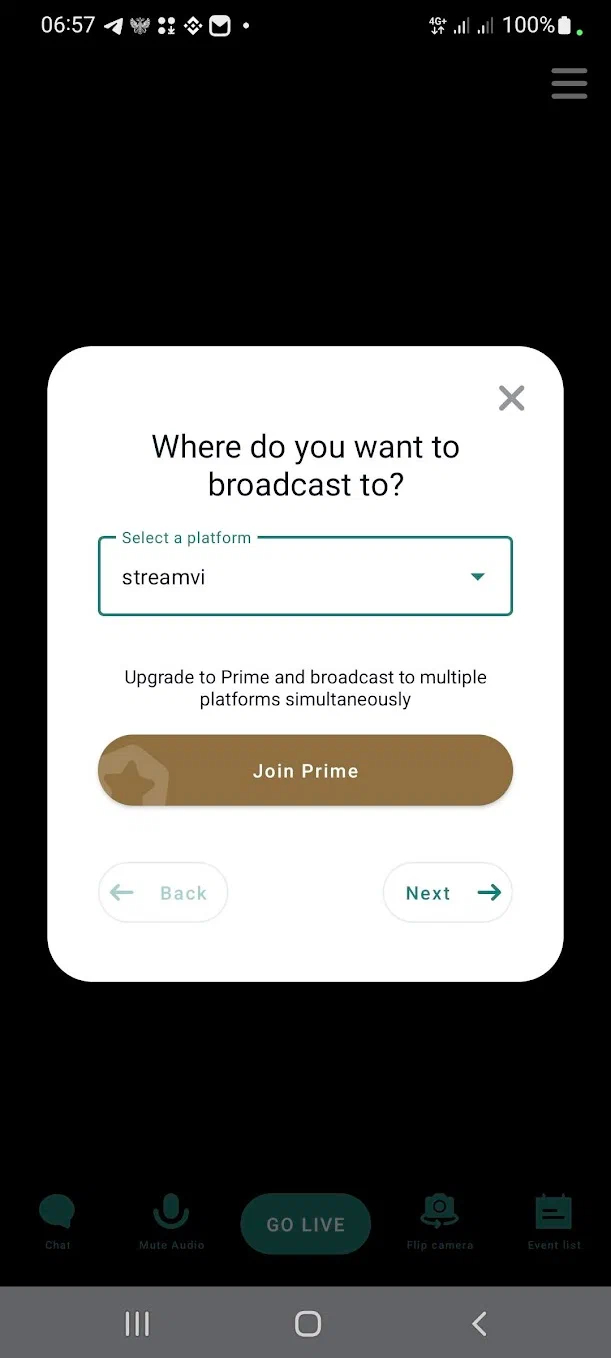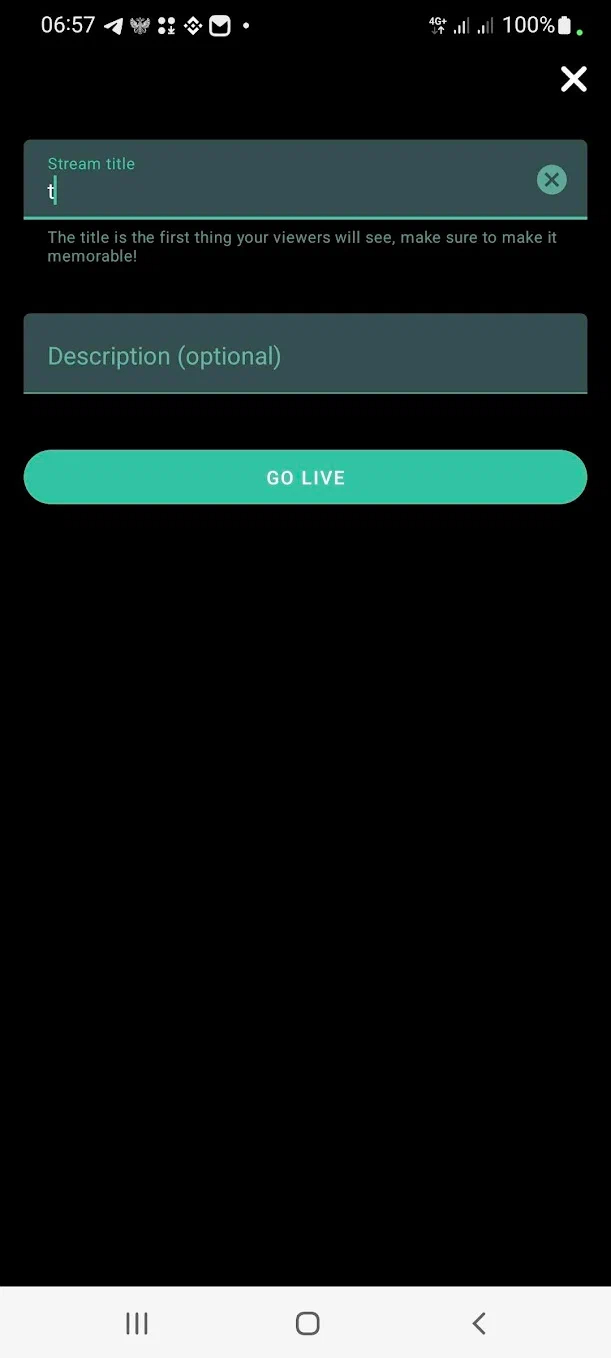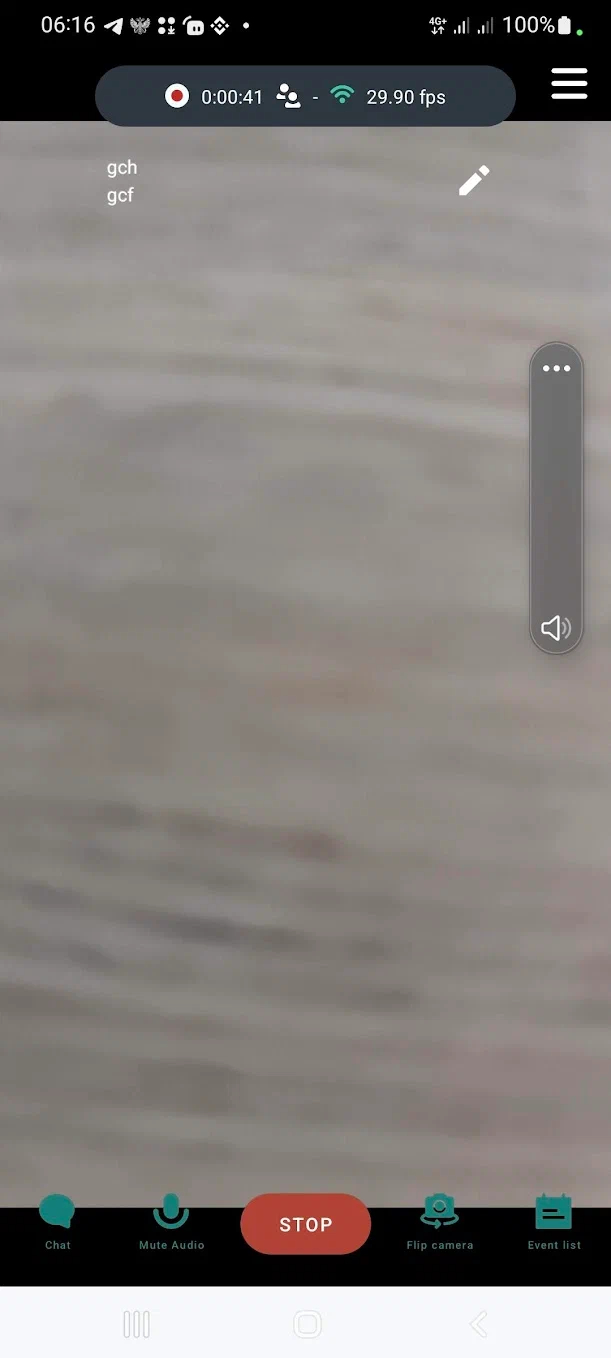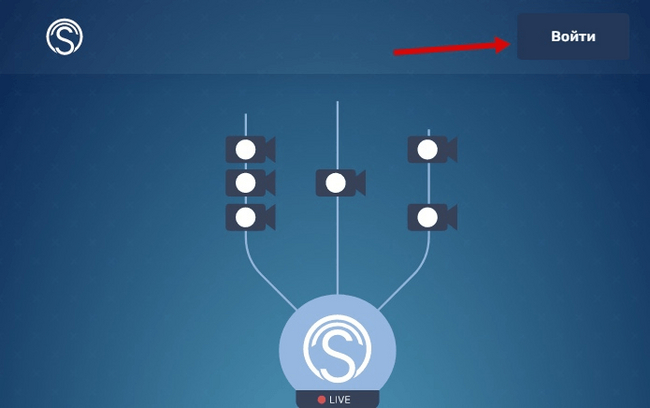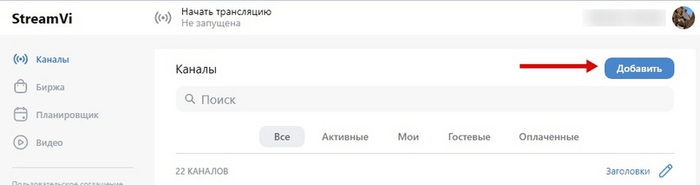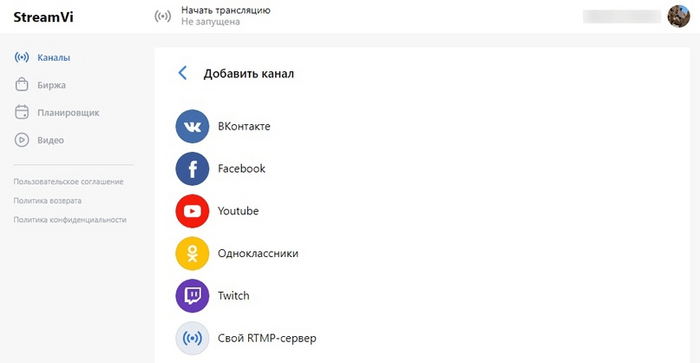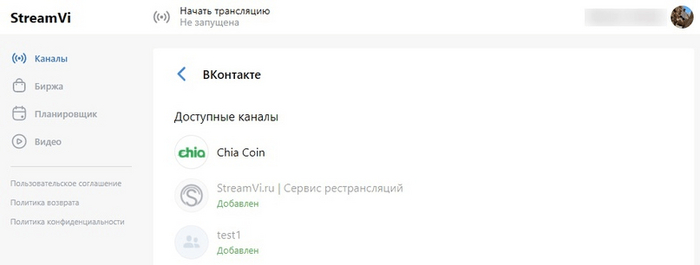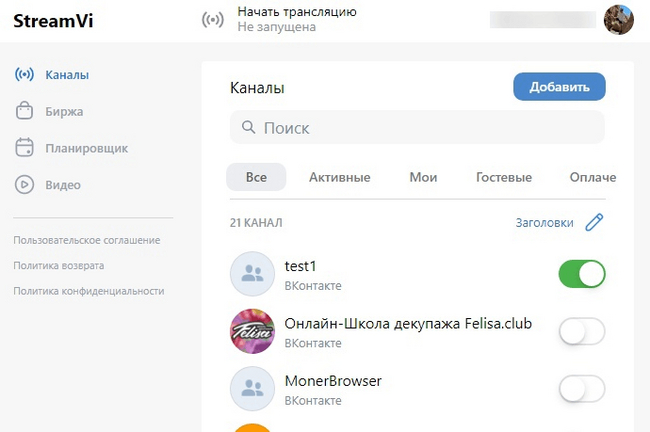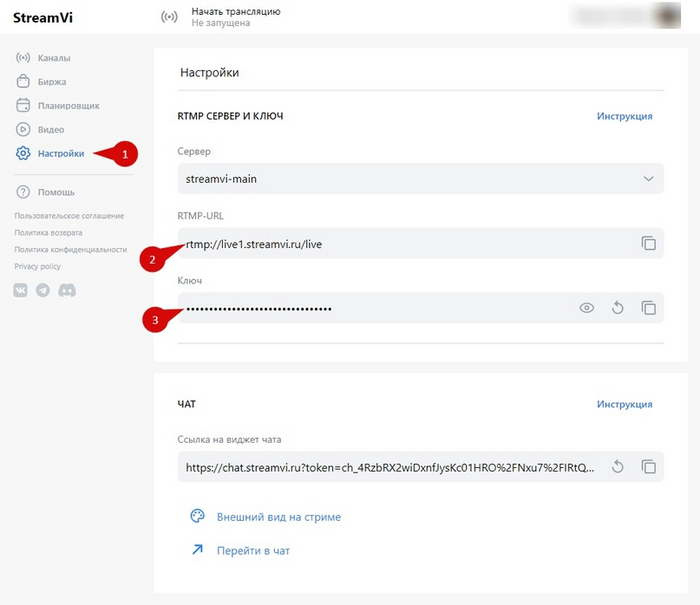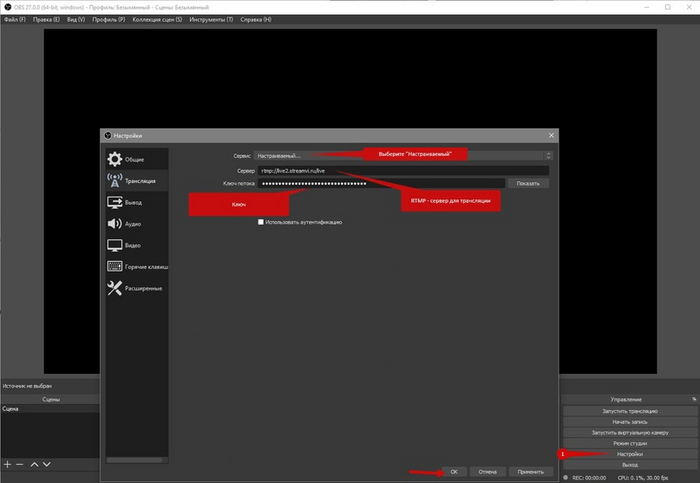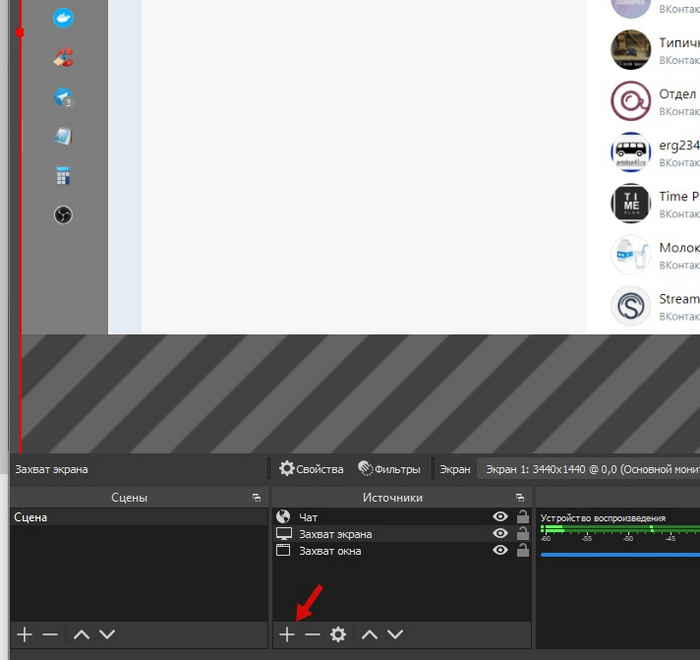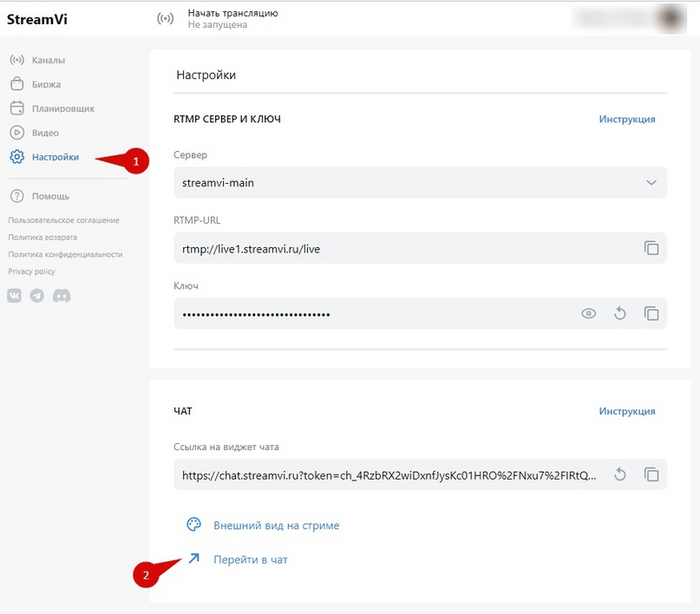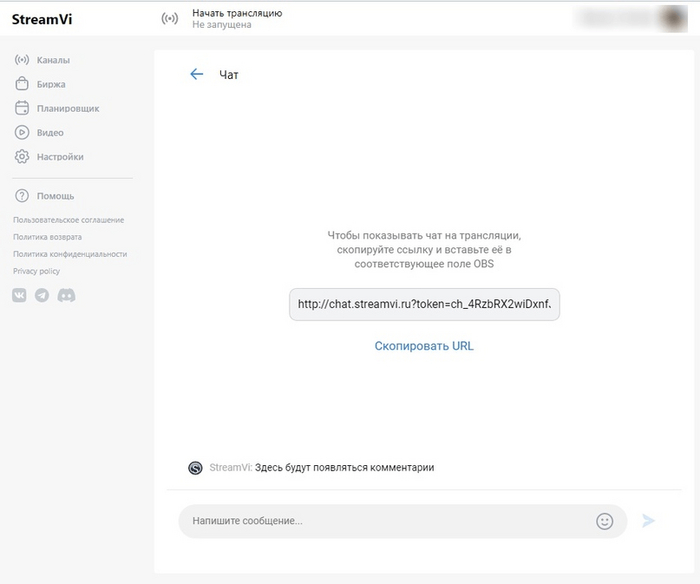Транскодинг на StreamVi.ru
Транскодинг — это процесс изменения параметров трансляции, таких как битрейт, разрешение, fps и другие, с целью оптимизации видео для определенной платформы или устройства. Платформы могут иметь различные требования и транскодинг позволяет вам адаптировать вашу трансляцию под эти требования для получения максимального качества на каждой платформе
Развитие интернета позволяет все большему количеству пользователей смотреть прямые трансляции с максимальным качеством, однако не стоит забывать о тех, кто смотрит вашу трансляцию, например с телефона, где зачастую скорость не позволит смотреть даже 2К формат, да и смысла в этом особо нет.
Такие плафтормы как YouTube уже имеют встроенный транскодинг и при трансляции автоматически пордстраивают качество под скорость интернета зрителя.
Такие плафтормы для трансляций как Twitch, Telegram, Trovo, Kick, … не применяют для трансляции транскодинг и зретель смотрит трансляцию в исходном качестве, также платформы имеют ограничение по качеству.
С таким битрейтом в динамичных сценах пользователь видит «мыло», и без транскодинга у вас есть выбор:
Поставить второй пк, который будет заниматься конвертированием трансляции под разные платформы
Транслировать только на те плафтормы которые позволят транслировать в хорошем качестве
Транслировать на все платформы среднее качество
Мы долго работали над данной функцией (около 6 месяцев), стараясь довести до идеального состояния, ведь, как оказалось, эта функция не так проста как может показаться. Настройка кодирования/декодирования это целая наука, где десятки параметров в разных вариациях выдают разный результат. Нам помогали специлисты, которые имеют зоркий глаз и годы опыта работы с кодекам и параметрами их кодирования.
Теперь ближе к делу — про стоимость. Транскодинг занимает очень много ресурсов сервера, поэтому эта функция везде стоит недешево.
Мы как могли упростили тарифные планы, чтобы для пользователя эта функция была в виде подписки
Тарифы разделены на три варианта, которые зависят от разрешения, которое вы отправляете на сервис StreamVi.
При выборе тарифа вы можете указать сколько потоков вам нужно. В один поток вы можете добавить неограниченное количество каналов.
Один поток транскодинга — это одно изменение параметров вашей трансляции
Пример 1:
У вас есть исходный поток с разрешением 2K и битрейтом 40 000, который вы хотите транслировать на YouTube и ВКонтакте
На Twitch и Trovo вы хотите транслировать разрешение 1080p с битрейтом 6 000
То вам нужен один поток транскодинга, в котором вы укажете каналы Twitch и Trovo
Трансляция на YouTube и Вконтакте будет идти без транскодинга в исходном качестве
Пример 2:
У вас есть исходный поток с разрешением 2K и битрейтом 40 000, который вы хотите транслировать на YouTube и ВКонтакте
На Twitch вы хотите транслировать разрешение 1080p с битрейтом 6 000
На Trovo вы хотите транслировать разрешение 1080p с битрейтом 10 000
То вам нужно два потока транскодинга
Трансляция на YouTube и Вконтакте будет идти без транскодинга в исходном качестве
Когда вы покупаете тариф, для вас резервируются ресурсы сервера на месяц. Чтобы не допускать перегрузки серверов, мы ограничиваем покупку тарифов транскодинга. Если свободных мест не осталось, напишите нам и мы постараемся как можно быстрее увеличить возможности наших серверов.